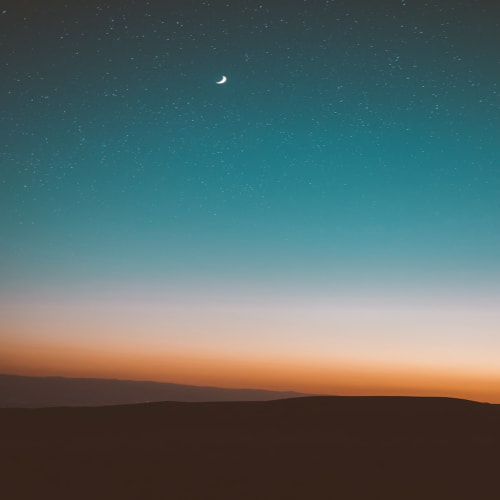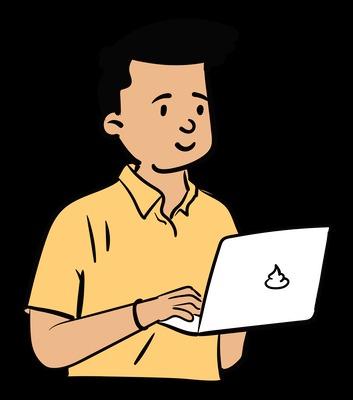혹시 맥을 쓰다 보면 파일 정리나 전송 때문에 머리가 지끈할 때 있지 않으세요? 저도 매번 파일을 옮기고, 압축하고, 업로드하느라 시간도 잡아먹고 집중도 뚝 떨어지곤 했거든요. 얼마 전 친구가 추천해 준 Dropzone 4를 써보고 진심 놀랐습니다. 제 맥북 생활이 완전히 달라졌달까요? 오늘은 제가 써본 Dropzone 4 이야기를 솔직하게 풀어보려 해요. 평범한 맥 사용자분들이라면 누구나 공감하실 거라 믿어요!


Dropzone 4가 뭐야?
Dropzone 4는 맥OS에서 파일을 더 쉽고 빠르게 관리할 수 있게 도와주는 유틸리티 프로그램이에요. 말 그대로 ‘드롭존(떨어뜨리는 구역)’처럼 파일이나 폴더를 휙 던져 넣으면, 원하는 작업을 순식간에 처리해 주죠. 예를 들어, 파일을 특정 폴더로 이동하거나 복사할 수도 있고, ZIP으로 압축하거나, FTP로 업로드하거나, AirDrop으로 전송할 수도 있어요. Dock이나 메뉴 바에 자리 잡고 있어서 접근도 아주 쉽고요. 처음엔 “이게 필요할까?” 싶었는데, 쓰다 보면 진짜 ‘없으면 안 되는 앱’이 되어버리는 게 Dropzone 4랍니다.

왜 써야 할까? - Dropzone 4의 장점
Dropzone 4를 써야 하는 이유는 단순해요. 시간을 엄청 아껴 주거든요. 예전엔 파일을 다른 폴더로 옮길 때마다 Finder 여러 창을 열고, 복사하고, 붙여넣고 하느라 손이 바빴는데, Dropzone은 한 방에 해결해 줘요. 게다가 반복적인 작업을 ‘Action’으로 등록해 놓으면 클릭 한 번으로 실행할 수 있으니 완전 편리해요.
| 기능 | 설명 |
|---|---|
| 드래그 앤 드롭 | 파일을 끌어다 Dropzone 아이콘 위에 놓으면 즉시 작업 실행 |
| 빠른 작업 생성 | 자주 하는 작업을 단축 아이콘으로 등록해 간편하게 실행 |
| 클라우드 연동 | Dropbox, Google Drive 등 클라우드로 파일 업로드 가능 |
| 스크립트 지원 | 사용자 스크립트를 등록해 커스텀 작업 가능 |
설치 방법과 기본 설정
Dropzone 4 설치도 정말 간단해요. Mac App Store에서 ‘Dropzone 4’를 검색해서 설치하거나, 공식 웹사이트에서 다운로드하면 돼요. 설치 후 실행하면 메뉴 바에 조그맣게 아이콘이 뜨는데, 거기서 ‘Add Action’을 눌러 원하는 작업을 추가하면 끝! 저는 처음에 사진 파일을 자주 보내는 친구의 폴더를 등록해 놓았는데, 덕분에 사진 보내는 게 한결 빨라졌어요. 설정도 직관적이라 맥 초보도 금방 따라 할 수 있을 거예요.
- Mac App Store 또는 공식 웹사이트에서 설치 가능
- 메뉴 바에서 바로 접근 가능
- Drag & Drop으로 작업 추가 쉽고 간단
- 초보자도 금방 적응 가능
내가 꼽은 최고 기능들
Dropzone 4를 쓰면서 가장 만족스러웠던 기능들을 꼽아보자면 정말 많지만, 특히 마음에 드는 몇 가지를 이야기해 볼게요. 우선 ‘Action’을 만들어두면 반복적인 작업을 완전 자동화할 수 있어서 너무 좋아요. 예전엔 매번 클릭해야 했던 FTP 업로드도 이제는 파일만 던져 넣으면 끝나거든요. 또, 클립보드에 있는 텍스트를 곧바로 파일로 저장할 수도 있고, 이미지 리사이즈 같은 간단한 편집도 가능해서 너무 유용했어요. 솔직히 맥 쓰면서 이렇게 작은 프로그램 하나로 시간을 이만큼 아껴본 적은 처음인 것 같아요.
- 커스텀 액션 등록 가능
- AirDrop 전송이 더 빠르고 간단
- 클립보드 텍스트 파일 저장
- 이미지 리사이즈 등 간단 편집 가능
- 클라우드 업로드 지원
이럴 때 완전 유용해!
제가 Dropzone 4를 실제로 써보면서 “아, 이건 진짜 꿀이다!” 싶었던 순간들이 있어요. 예를 들어, 블로그 포스팅할 때 이미지를 한 폴더에 몰아넣고 리사이즈하는 작업을 할 때 완전 편리했어요. 또 친구나 동료에게 큰 파일을 보낼 때도 일일이 이메일 열고 첨부할 필요 없이 Dropzone 아이콘에 던져 넣으면 끝나니까 너무 좋더라고요. 파일 이동뿐만 아니라 링크 단축, 이미지 업로드, 텍스트 복사 같은 사소한 것도 Dropzone이 있으면 단숨에 해결되니까 일할 때 집중력이 확 올라가요.
| 상황 | Dropzone 4 활용 방법 |
|---|---|
| 블로그 이미지 정리 | 이미지를 폴더로 정리하고 크기 변환까지 한 번에 처리 |
| 대용량 파일 전송 | AirDrop, 클라우드 업로드로 빠르게 공유 |
| 자주 가는 폴더 이동 | 드래그해서 Dropzone에 던지면 바로 이동 |
| 링크 단축 | Dropzone을 통해 짧은 URL 생성 |
내가 실제로 써본 이야기
솔직히 저는 처음에 Dropzone 4가 별거 아닌 줄 알았어요. ‘파일 옮기는 거 그냥 Finder로 하면 되지’라는 생각이었는데, 막상 쓰고 나니까 눈이 번쩍 뜨이더라고요. 특히 회사에서 자료를 팀별 폴더로 분류해 보내야 할 때, Dropzone에 액션을 등록해두고 드래그만 하면 다 정리되니까 진짜 신세계였어요. 집에서도 사진 정리할 때 폴더 이동, 클라우드 업로드, 리사이즈까지 다 Dropzone으로 해결하니까 시간도 엄청 절약되더라고요. 가끔은 이런 작은 프로그램 하나가 맥 생활을 확 바꿔준다는 걸 새삼 느끼고 있어요.
자주 묻는 질문 (FAQ)
Dropzone 4는 무료인가요?
기본적으로 무료로 쓸 수 있지만, 일부 고급 기능이나 무제한 액션 등록은 유료 버전을 구매해야 해요. 무료로도 충분히 써볼 수 있으니 먼저 사용해 보고 결정하는 걸 추천드려요.
Dropzone 4 설치 후 Finder랑 같이 써야 하나요?
네, Finder를 완전히 대체하진 않아요. Finder를 그대로 쓰면서 Dropzone 4를 함께 이용해 파일 관리 효율을 높이는 개념이에요.
한글도 잘 지원되나요?
네! Dropzone 4는 한글 파일명이나 경로도 무리 없이 잘 인식하고 처리돼서 한국어 사용자도 문제없이 쓸 수 있어요.
CPU나 메모리 점유율이 높은가요?
제가 써본 바로는 상당히 가벼워요. 메뉴 바에 상주하지만 메모리 사용량도 크지 않고, 작업할 때도 딜레이 없이 잘 작동해요.
스마트폰과 연동되나요?
직접적으로 스마트폰과 연동되는 기능은 없지만, AirDrop이나 클라우드 업로드를 통해 간접적으로 모바일로 파일을 옮길 수는 있어요.
스크립트 사용이 어려운가요?
초보자라면 처음엔 조금 어렵게 느껴질 수 있지만, 공식 홈페이지에 예제 스크립트가 잘 정리되어 있어서 그대로 따라 하면 꽤 쉽게 적용할 수 있어요.
Dropzone 4는 쓰면 쓸수록 “아, 이래서 다들 추천했구나” 싶은 앱이에요.
맥을 쓰면서 늘 귀찮았던 파일 이동, 전송, 압축 같은 일들이 한결 간단해지고, 무엇보다 작업 흐름이 훨씬 매끄러워져서 만족도가 정말 높았거든요.
저처럼 맥을 일상이나 업무에 쓰시는 분들이라면 꼭 한 번 써보시길 권해드려요.
혹시 더 궁금하신 점이나 직접 써본 소감 있으시면 댓글로 이야기 나눠 주세요.
저도 다른 분들의 사용법이나 팁을 배우고 싶거든요. 우리 같이 더 스마트한 맥 라이프 만들어봐요!
'팁&테크 > MAC & iOS' 카테고리의 다른 글
| iOS 음성 명령 총정리: 받아쓰기로 더 스마트하게 쓰는 아이폰 (1) | 2025.06.30 |
|---|---|
| iOS 18, 이건 꼭 써봐야 한다! 핵심 기능 Top 5 정리 (4) | 2025.06.26 |
| 맥OS 알프레드 Alfred 워크플로우 추천 총정리 (0) | 2025.04.14 |
| 맥 구입하면 무조건 설치하는 무료 앱 7가지 (0) | 2025.04.11 |
| 맥OS/맥북 시스템 확장 프로그램을 활성화 하는 방법 (0) | 2024.03.04 |